Wenn Sie mit Ihrem Android Smartphone über den Google Play Store ein App Update der installierten Anwendungen durchführen wollen, dann wird Ihnen vielleicht der folgende Fehler auf dem Display angezeigt:
Updates – Ein Problem ist aufgetreten. Versuche es noch einmal.
Für den Fehler gibt es verschiedene Ursachen, die möglich sind. Nachfolgend wollen wir euch zeigen, welche das sind und wie man diese beheben kann:
So beheben Sie den Google Play Store Update Fehler
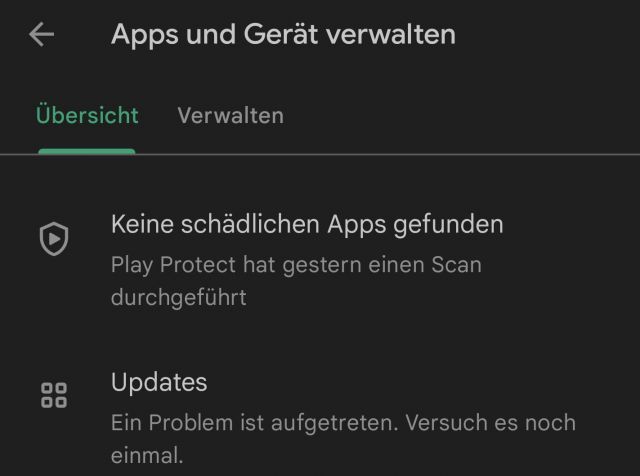
Internetverbindung prüfen
Zunächst sollten Sie die Internetverbindung überprüfen. Meist liegt der Fehler daran, dass keine W-Lan Verbindung besteht und das Update über mobile Daten eingeschränkt ist. Prüfen Sie deswegen, ob eine W-Lan Verbindung zum Internet besteht.
Smartphone neu starten
Wenn Sie Ihr Gerät einmal neu starten, dann wird dies in vielen Fällen ebenfalls dazu führen, dass der Google Play Store im Anschluss wieder Apps aktualisieren kann.
Firmware Update durchführen
Eine weitere Stellschraube, um das Problem zu beheben ist die Überprüfung neuer Android Firmware. Diese können Sie meistens unter Einstellungen --> System --> Software Update prüfen. Ist eine neuere Version verfügbar installieren Sie diese auf Ihrem Smartphone.
Google Play Store Updates deinstallieren
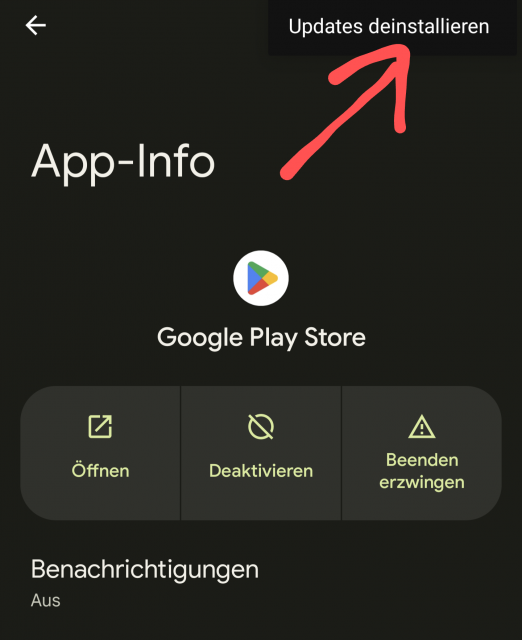
Als letzte Möglichkeit sollten Sie die Google Play Store Update deinstallieren. Dazu öffnen Sie die Einstellungen und dann „Apps“. Suchen Sie hier nach „Google Play Store“. (Aktivieren Sie zuvor „System-Apps“ anzeigen). Anschließend öffnen Sie die APp Info zum Google Play Store und navigieren oben rechts auf das Der-Punkte-Symbol. Wählen Sie „Updates deinstallieren“ aus.
Anschließend starten Sie das Smartphone neu. Der Play Store wird sich nun aktualisieren und anschließend können auch Apps wieder wie gewohnt installiert werden.
Sie kennen nun vier verschiedene Möglichkeiten, um den Fehler „Updates – Ein Problem ist aufgetreten. Versuche es noch einmal.“ Im Google Play Store zu beheben.

 Manuel beschäftigt sich seit mehr als 15 Jahren mit Technik, insbesondere mit Handys, Smartphones und PC-Systemen und teilt seine Leidenschaft hier im Blog mit Anderen. Wenn er jemandem bei einem Technik Problem helfen kann, dann freut er sich besonders darüber.
Manuel beschäftigt sich seit mehr als 15 Jahren mit Technik, insbesondere mit Handys, Smartphones und PC-Systemen und teilt seine Leidenschaft hier im Blog mit Anderen. Wenn er jemandem bei einem Technik Problem helfen kann, dann freut er sich besonders darüber.